电脑一体机声音放不出来怎么回事 电脑开机但没有声音怎么办
更新时间:2024-05-01 14:58:18作者:jiang
近日很多用户反映他们的电脑一体机开机后没有声音输出的问题,这个问题可能由多种原因引起,比如驱动程序故障、音频设备故障、声卡问题等。如果您也遇到了这样的情况,不要着急我们可以通过一些简单的方法来解决。接下来我们将为大家介绍一些解决电脑一体机无声的方法,希望能帮助到大家解决这一困扰。
步骤如下:
1.电脑不出声音,一般是因为我们误操作导致声音被我们关闭了。我们将其设置打开就可以了,我们点击电脑左下角的微软按钮;
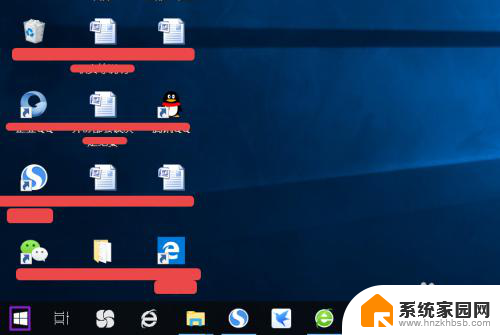
2.弹出的界面,然后我们进行下滑界面,找到Windows系统,然后点击它;

3.弹出的界面,我们点击控制面板;
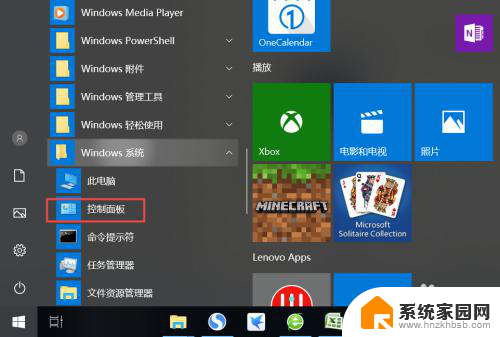
4.弹出的界面,我们找到声音,然后点击打开;
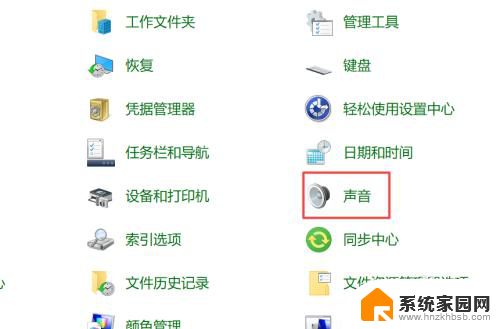
5.弹出的界面,我们点击扬声器;
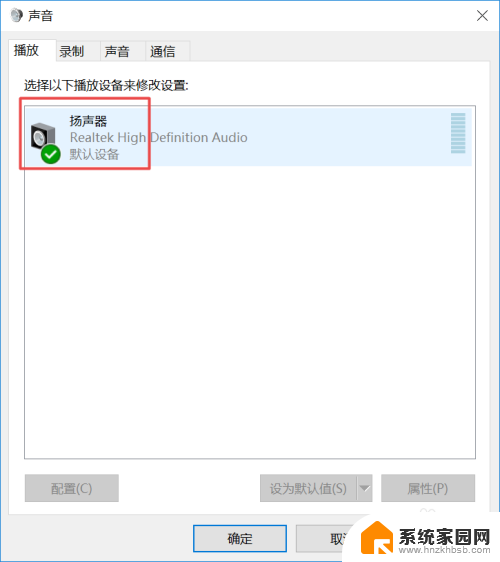
6.然后我们点击属性;
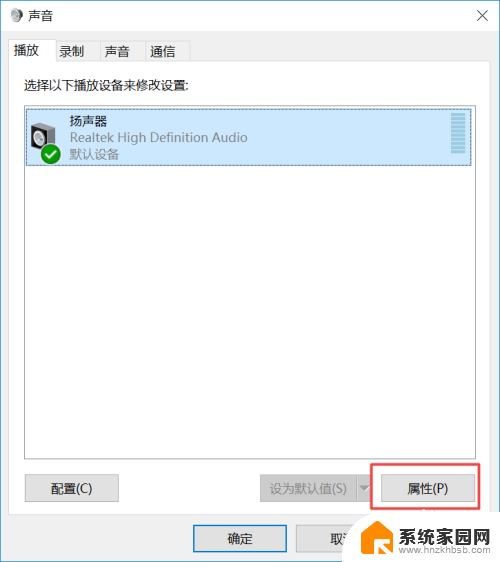
7.弹出的界面,我们点击级别;
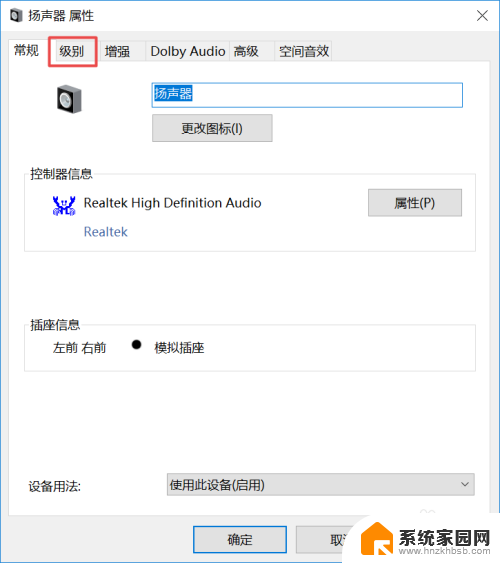
8.然后我们将声音向右滑动;

9.滑动成功后,我们点击右边的那个禁用声音的按钮;
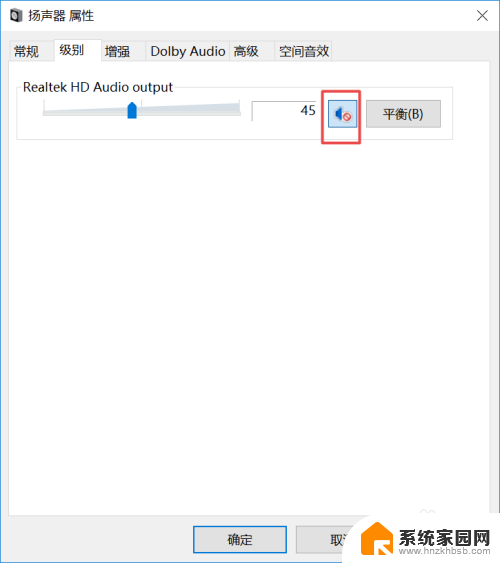
10.之后我们点击确定就可以了,电脑就会有声音了。
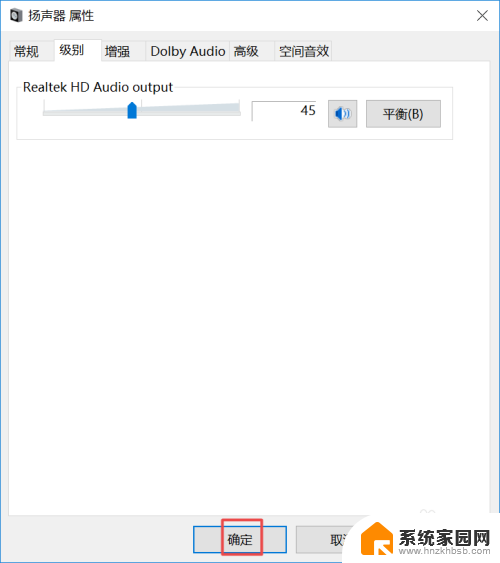
以上就是电脑一体机声音无法输出的全部内容,如有需要,用户可以根据小编的步骤进行操作,希望对大家有所帮助。
电脑一体机声音放不出来怎么回事 电脑开机但没有声音怎么办相关教程
- 电脑播放不出声音是怎么回事 电脑突然没有声音怎么办
- 电脑主机没有声音是怎么回事 电脑没有声音但耳机有声音怎么办
- 电脑声音开了也放不出声音怎么回事 电脑声音不出来怎么办
- 台式电脑声音有个叉开不了 台式机没有声音是怎么回事
- 笔记本播放器没有声音 电脑播放视频没有声音怎么回事
- airpods一个耳机没声音怎么办 airpods左边没有声音是怎么回事
- 戴尔笔记本耳机没声音怎么回事 戴尔笔记本耳机无声音但外放有声音的处理办法
- 电脑连音响没有声音 电脑插上音箱没有声音是怎么回事
- 办公电脑没有声音怎么回事 电脑没有声音是什么原因
- 电脑播放音乐没有声音是怎么回事 电脑放歌没有声音怎么办
- 台式电脑连接hdmi 电脑连接显示器的HDMI线怎么插
- 电脑微信怎么在手机上退出登录 手机怎么退出电脑上的微信登录
- 打开检查作业 如何使用微信小程序检查作业
- 电脑突然要求激活windows 如何解决电脑激活Windows问题
- 电脑输入密码提示错误 电脑密码输入正确却提示密码错误
- 电脑哪个键关机 电脑关机的简便方法是什么
电脑教程推荐